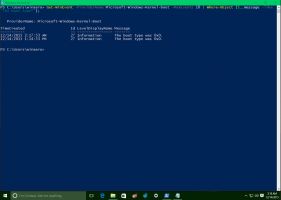Come modificare l'immagine dell'account utente in Windows 11
Questo articolo spiega due modi per modificare l'immagine dell'account utente in Windows 11 sia per l'account locale che per l'account Microsoft. In Windows 11, Microsoft ha rielaborato l'esperienza out-of-box (OOBE), consentendo agli utenti di configurare più impostazioni e personalizzare il sistema durante il primo avvio. Una delle modifiche include la possibilità di rinominare un PC in Windows 11. Tuttavia, non è possibile modificare l'immagine dell'account in Windows 11 durante la configurazione iniziale.
Annuncio
Uno dei motivi è che Windows 11 obbliga le persone a utilizzare gli account Microsoft e ottiene l'immagine dell'account dall'account Microsoft specificato.
Microsoft consente agli utenti di modificare l'immagine del profilo in Windows 11 indipendentemente dal tipo di account. Un profilo locale o un account Microsoft, puoi modificare l'immagine dell'account in Windows 11 con l'aiuto di questo articolo.
Per modificare l'immagine dell'account utente in Windows 11, procedi come segue.
Cambia l'immagine dell'account utente in Windows 11
- Per iniziare, apri Impostazioni in Windows 11. Puoi usare il Vincita + io scorciatoia o altro altro metodo.
- Fai clic sul tuo profilo nell'angolo in alto a sinistra della finestra. In alternativa, vai su Conti sezione.
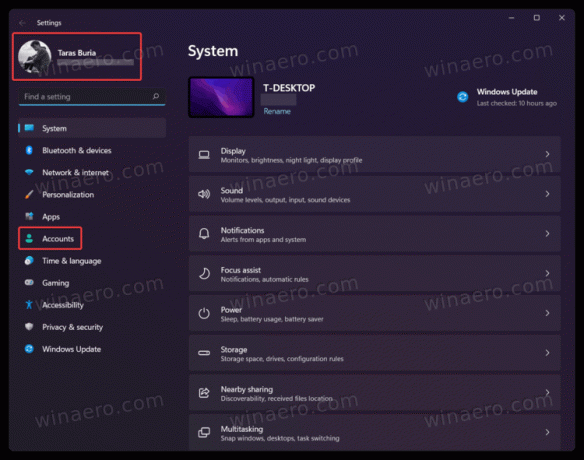
- Nella schermata successiva, fai clic su Le tue informazioni pulsante.
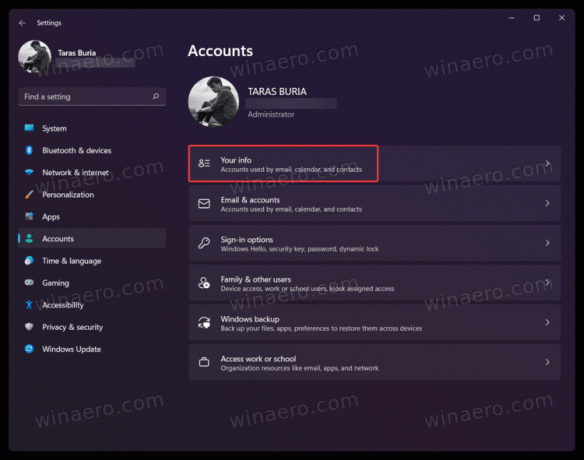
- Quindi, fai clic su Sfoglia i file per selezionare un'immagine esistente che desideri impostare come immagine del profilo in Windows 11.

- Un'altra opzione è quella di scattare una nuova immagine del profilo utilizzando una fotocamera anteriore o posteriore integrata. Per farlo, clicca su Apri fotocamera pulsante.
- Ora cambia la posizione dell'immagine e/o lo zoom, quindi fai clic su Fatto per salvare le modifiche.
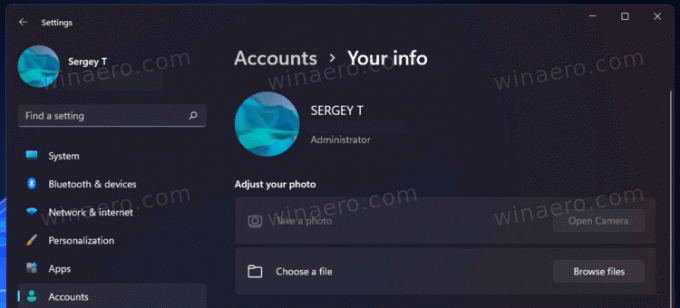
Nota: sebbene Windows 11 ti consenta di utilizzare un file GIF come immagine del profilo, rimane statico una volta applicato. Sfortunatamente, Windows 11 non supporta ufficialmente le immagini animate dell'account. Tuttavia, se desideri disperatamente una GIF come immagine del profilo, usa questa guida che descrive come impostare un'immagine del profilo utente animata in Windows 11 e 10.
Infine, se utilizzi un account Microsoft, puoi modificare l'immagine del profilo in Windows 11 modificando il tuo avatar online, sul sito Web dell'account Microsoft.
Modificare l'immagine dell'account utente per un account Microsoft
- Vai al sito Web dell'account Microsoft utilizzando il pulsante account.microsoft.com collegamento.
- In alternativa, apri Impostazioni di Windows(Vincita+io), quindi vai a Account > Le tue informazioni.

- Clicca il Account > Gestisci i miei account pulsante. Quel pulsante ti porterà al sito Web dell'account Microsoft in il tuo browser predefinito.
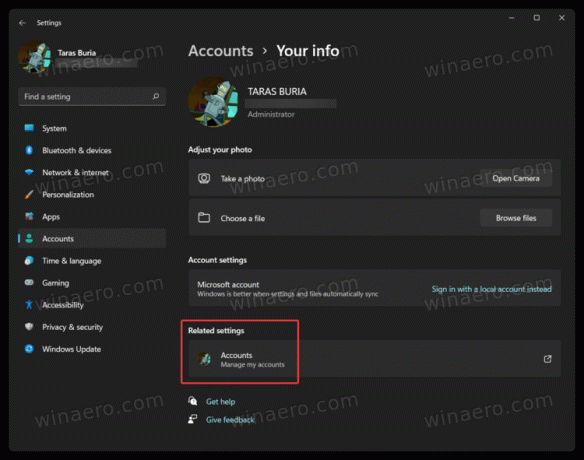
- Accedi con il tuo account Microsoft, quindi fai clic su Le tue informazioni collegamento sulla barra degli strumenti.
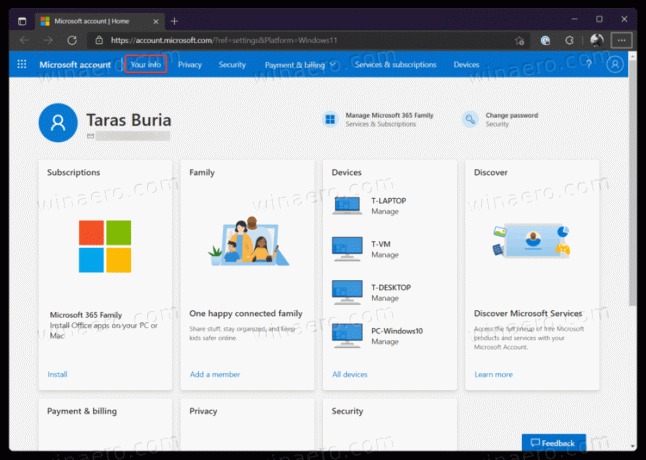
- Quindi, fai clic su Cambia foto pulsante.
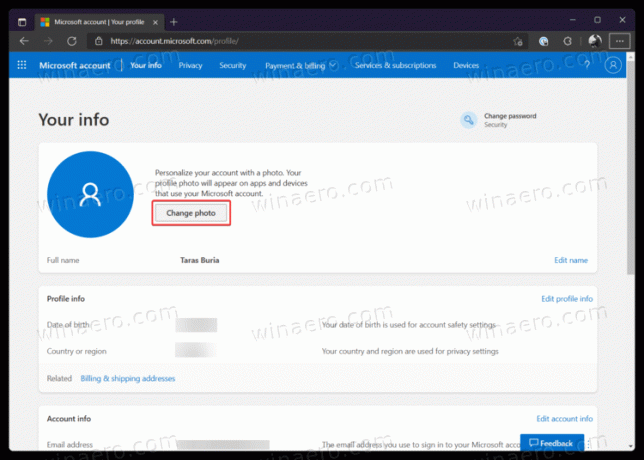
- Clicca il Aggiungere una foto link, quindi seleziona una nuova immagine del profilo.
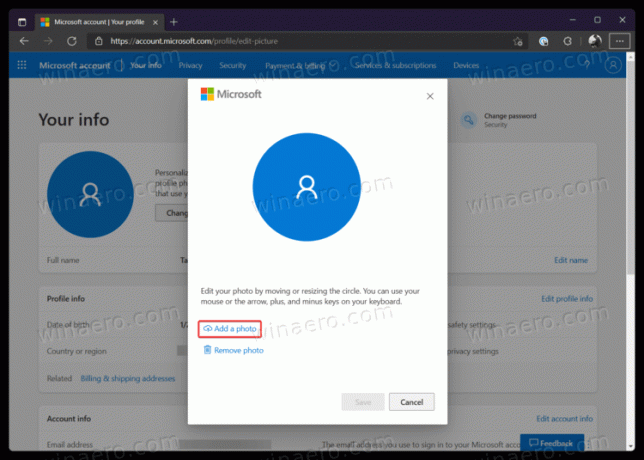
- premi il Salva pulsante.
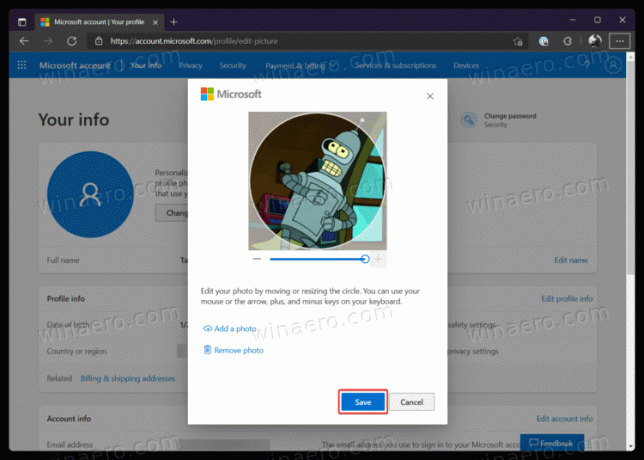
Tieni presente che potrebbe essere necessario del tempo prima che Windows 11 scarichi e visualizzi la tua nuova immagine del profilo. Di solito, ci vuole meno di un giorno per applicare le modifiche.
Questo è tutto. Ora sai come modificare l'immagine del profilo in Windows 11.